WPS文字如何设置段落缩进?设置段落缩进的方法
最近有小伙伴问WPS文字如何设置段落缩进,那么该怎么操作呢?想知道的朋友就跟小编一起来看看这篇文章吧。
★设置首行缩进
用户首先选定要缩进的段落,将水平标尺上的“首行缩进”标记(水平标尺上方的标记)拖动到希望文本首行缩进的位置。如果想精确设置缩进,请右单击选定的段落,选择“段落”(或单击菜单栏的“格式”――“段落”),打开“段落格式”设置窗口,在“缩进”下方的“特殊格式”列表中,选择“首行缩进”,在“度量值”框中,设置首行缩进量。如图
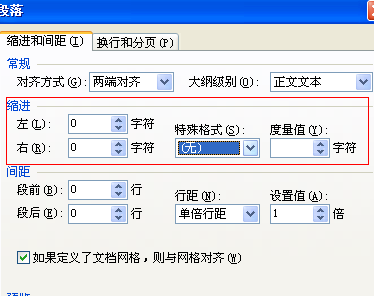
★设置悬挂缩进
选定要悬挂缩进的段落,将水平标尺上的“悬挂缩进”标记(水平标尺左侧下方的标记)拖动到希望段落实现悬挂缩进效果的位置。如要精确设置悬挂缩进,请右单击选定的段落,选择“段落”(或单击菜单栏的“格式”――“段落”),打开“段落格式”设置窗口,在“缩进”下方的“特殊格式”列表中,选择“悬挂缩进”,在“度量值”框中,设置悬挂缩进量。
★改变整个段落的右缩进量
首先选定要缩进的段落,将水平标尺上的“右缩进”标记(水平标尺右侧下方的标记)拖动到希望段落右缩进的位置。
★用Tab设置段落缩进
若要使段落首行缩进,请将光标置于首行,按Tab快捷键。
★增加或减少整个段落的左右缩进量
首先选定要缩进的段落,单击“格式”工具栏上的“增加缩进量” 或“减少缩进量”,WPS文字会增加一个制表位宽度的缩进量。如果希望改变缩进位置,可以先设置不同的制表位。
提示:
★如果找不到标尺,请点击菜单栏的“视图”――“标尺”。
★双击水平标尺中的缩进滑块,也能弹出“段落格式”设置窗口。
以上就是小编给大家带来的全部内容,大家都学会了吗?































 魔兽世界:争霸艾泽拉斯
魔兽世界:争霸艾泽拉斯 QQ飞车
QQ飞车 水果忍者
水果忍者 穿越火线(CF)
穿越火线(CF) 英雄联盟
英雄联盟 热血江湖
热血江湖 穿越火线电脑版
穿越火线电脑版 魔兽世界
魔兽世界 问道
问道 《拳皇97》加强版 风云再起 模拟器
《拳皇97》加强版 风云再起 模拟器 我的世界
我的世界 恐龙快打
恐龙快打